在Word中设计淘宝商品图透明背景的图文详解
时间:2022-10-26 12:41
会在Word中设计淘宝商品图透明背景吗?很多伙伴都还不了解,接下来小编就介绍在Word中设计淘宝商品图透明背景的图文详解,希望对你们有所帮助哦。
在Word中设计淘宝商品图透明背景的图文详解
1、在电脑桌面上点击右键,新建两个word文件,分别修改名字为“演示1”、“演示2”,如图:
2、打开word文档“演示1”和“演示2”,在点击菜单栏的“页面布局”,选择“页面颜色”,随便选中一个颜色,将原本两个白色背景的word文档改为有色背景,如图:
3、在文档“演示1”中点击菜单栏“插入”,选择“图片”,在弹出资源管理框中,选中要修改的宝贝图片,如图
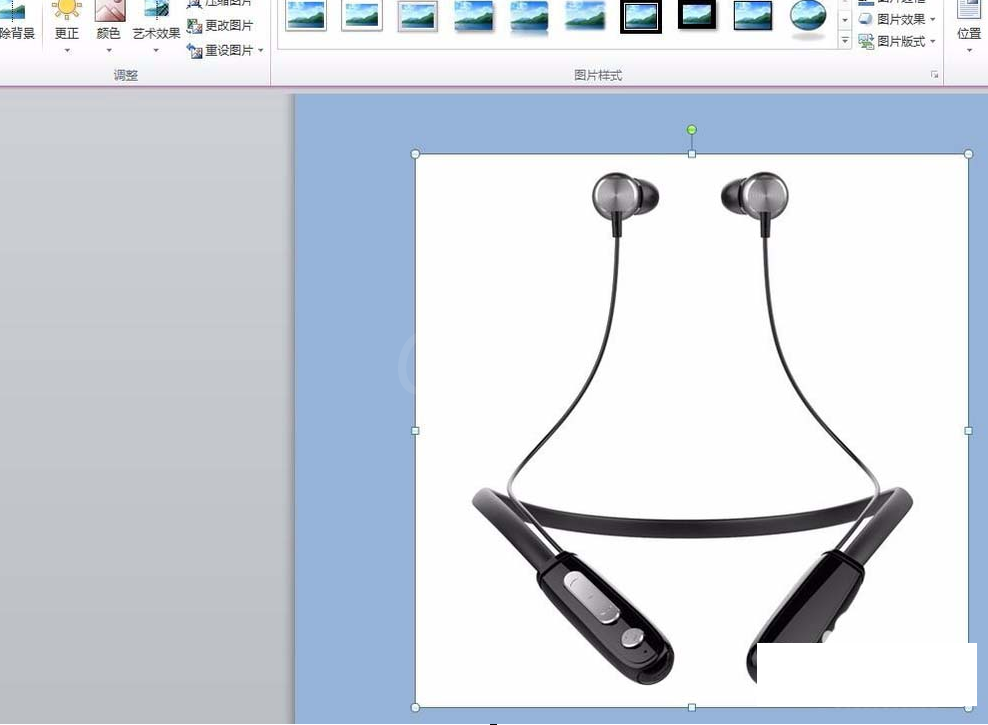
4、此时,在格式工具栏中选中“颜色”,点击“设置透明色”,然后点击要修改的图片的白色区域,此时图片中背景变透明,如图
5、在已经修改好的图片上右击,在弹出的选择列中点击“粘贴选项”中的“图片”(关键步骤),然后选中“另存为图片”,选择好存储位置,设置图片为“演示图片.png”如图
6、此时,在“演示2”文档中插入已经保存的图片(演示图片.png),查看图片效果,操作完成,如图



























